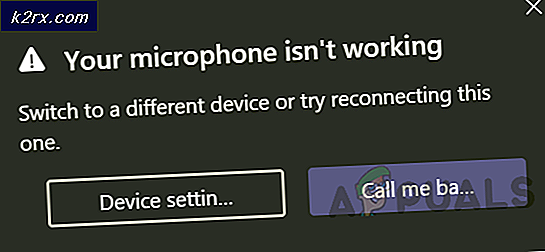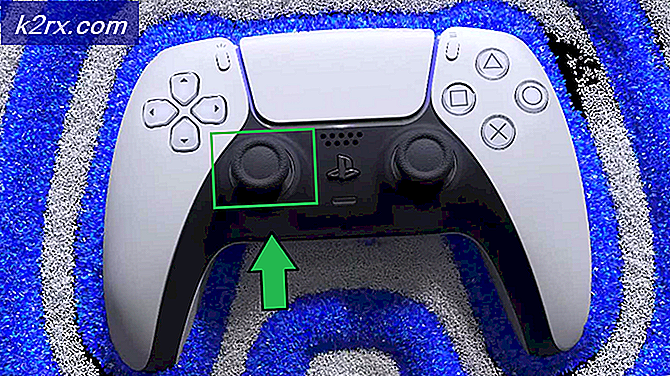Microsoft föreslår en fix Windows 10 KB4515384 Bug som påverkar ljudkvaliteten i spel
Windows 10 kumulativ uppdatering KB4515384 introducerade en handfull problem i system som kör uppdateringen i maj 2019. Det fanns många rapporter om att lappen bryter ljud i olika spel. Ljudfelet påverkar främst spel som Apex Legends, PlayerUnknown's Battlegrounds, WoW Classic och Overwatch. Dessutom upplevde spelarna i andra spel en extremt låg volym.
Efter flera rapporter har Microsoft nu erkänt problemet i ett supportdokument. Företaget bekräftade att en kompatibilitetsändring i Windows 10 version 1903 var den främsta anledningen som orsakade problemet i första hand.
Microsoft fortsatte vidare att företaget nu har återställt kompatibilitetsändringen baserat på användarfeedback. Teknikjätten varnade sina användare för att installationen av KB4515384 kan utlösa ljudproblem i vissa spel.
Lösning för KB4515384 Onormal ljudfel
1. Ändra inställningar på kontrollpanelen
Till skillnad från andra problem med den här uppdateringen har Microsoft föreslagit en tillfällig lösning för att åtgärda problemet. Här är några snabba lösningar för dem som upplever onormalt ljud efter att ha installerat korrigeringsfilen.
- Starta det spel som påverkas av detta problem.
- Navigera till inställningar menyn och sök efter flerkanaligt ljud alternativ.
- Inaktivera alternativet för att åtgärda ljudproblemen.
Notera: Du kanske inte hittar alternativet för flera kanaler i vissa spel. Vissa justeringar på kontrollpanelen kan lösa problemet i sådana fall.
- Öppna Kontrollpanel och sök efter kontrollpaneler från ljudenheter från tredje part.
- Du måste inaktivera Virtuellt surroundljud eller Flerkanaligt ljud alternativ.
2. Ändra ljudkvaliteten
Vissa användare bekräftade att de löste ljudproblemen genom att ändra värdet på ljudkvaliteten till 16 bitar. Följ dessa steg för att ändra ljudkvaliteten.
- Använd Windows Search för att söka efter Ljudinställningar och öppna den.
- Gå till Relaterade inställningar avsnitt och klicka Ljudkontrollpanel alternativ.
- Navigera till din ljudenhet, Högerklicka på den och välj Egenskaper.
- Klicka på Fliken Avancerat och ställ in värdet på ljudkvaliteten till 16 bitar.
- Klicka på OK för att tillämpa de nya inställningarna.
Även om det inte löser problemet permanent, hoppas vi att en korrigeringsfil snart kommer att finnas tillgänglig.